
FiLMiC Pro 入門編 その1 FiLMiC Proの初期設定① アプリのプライバシー設定
前回のFiLMiC Proの記事は操作説明からではなく注意事項から入りました。
今回からはその注意事項を踏まえアプリ導入後の使い方を説明していきます。
まだ導入されていない方はこの記事を読んでからでも問題ないです。
前回の記事の最初に上げた注意事項では、有料アプリであることを説明しました。
これから入門編で説明する内容は最初の購入での機能だけで撮影が可能です。
追加の課金のCinematographer Kit(シネマトグラファーキット)の機能の購入はまだ必要ではありません。
これから説明する操作仕方についてですが、最近のカメラアプリの使い方を考慮しました。
動画投稿サイトはTwitterだけでなくYouTube、Instagram、TikTokのサイトが人気です。
特に中でもTikTok、YouTubeショート、Instagramの様な短めでかつ縦撮影の動画が目立ちます。
このアプリでの縦動画撮影の説明があまりないようなので、TikTok、YouTubeショート、Instagram用の動画をどの様に撮影するかを説明したいと思います。
TikTok、YouTubeショート、Instagram用の撮影の実用性と出来る限り標準カメラアプリに近い感じでの撮影が出来るのかを追求しようと思います。
これからアプリの操作説明に入りたいと思います。
アプリ購入後のプライバシー設定
くどいようですが、有料アプリなのでApp Storeで最初に購入して下さい。
購入ボタンの金額で問題ありません。
アプリをダウンロードして、起動して直ぐにアプリの権限(許可設定)があります。
設定し終わったら念の為アプリの権限がどの様になっているか確認しましょう。
プライバシーの設定が気になる場合、写真のアプリと同様に動画に位置情報を埋め込まない設定を確認しておきましょう。
設定のアプリから入って、FiLMiC Proの設定に入って下さい。
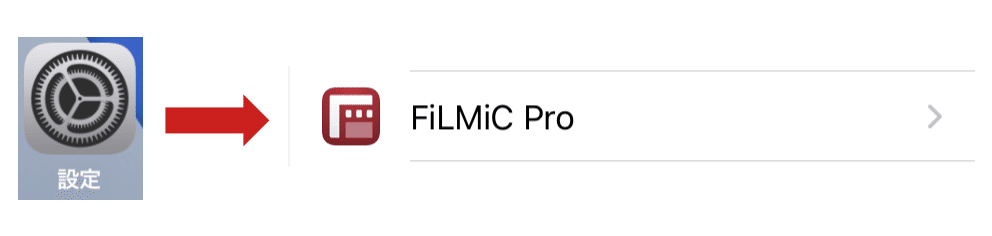
設定>FiLMiC Proで「FILMIC PROにアクセスを許可」と出ると思います。
その中で「位置情報」が「許可しない」になっているかの確認、または「許可しない」の変更を確認して下さい。
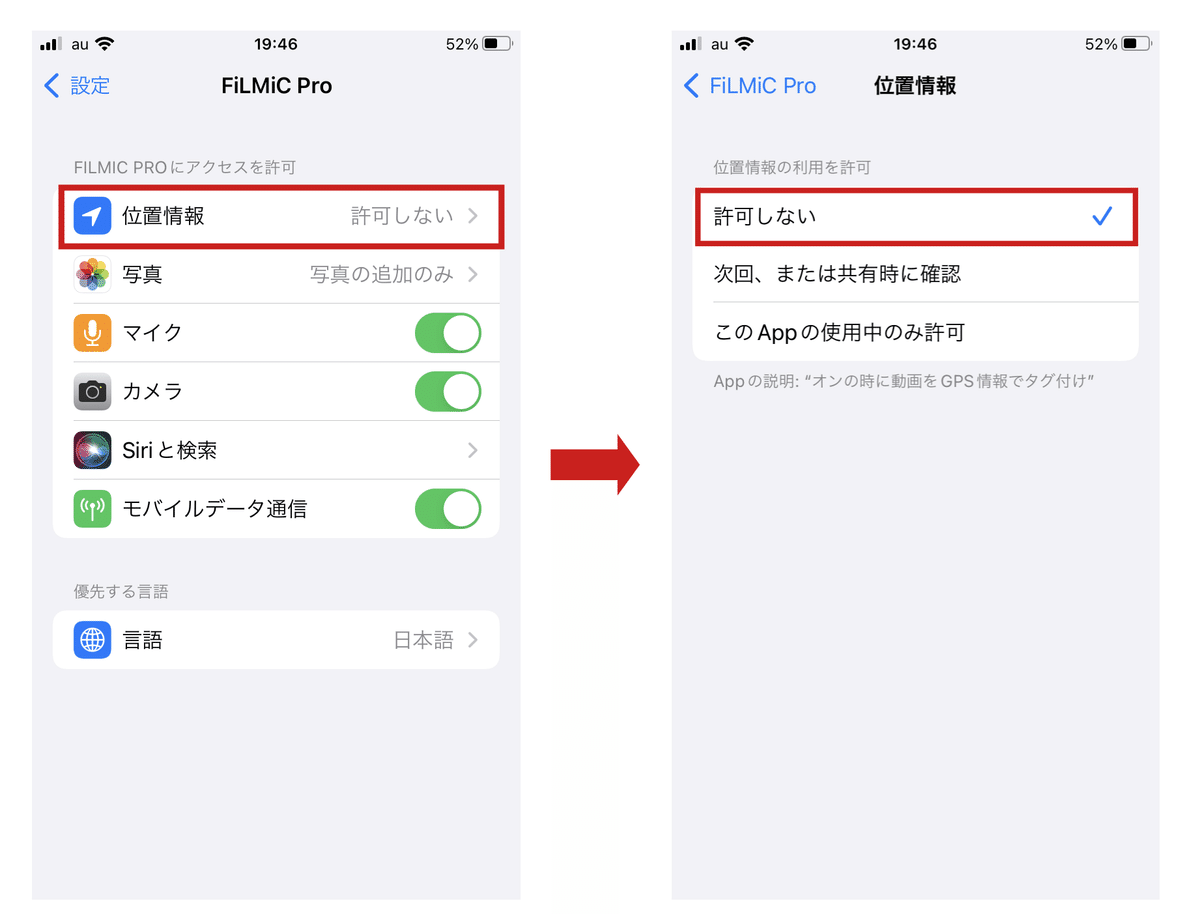
または「許可しない」をタップ
次回からは、実際にFiLMiC Pro内の設定で標準カメラアプリと同じ設定にして行きましょう。
この記事が気に入ったらサポートをしてみませんか?
